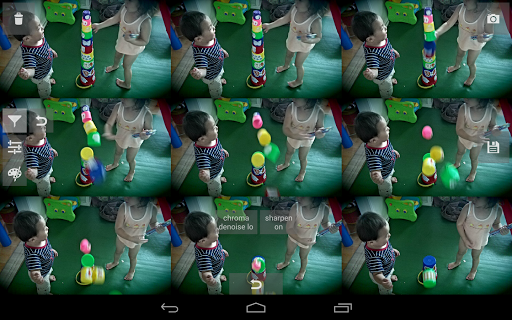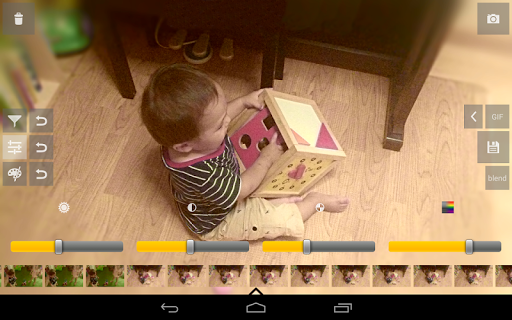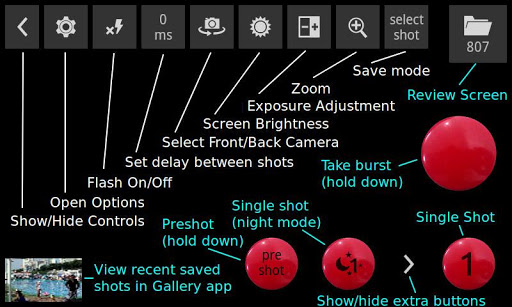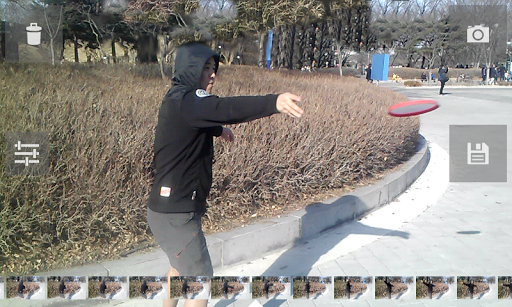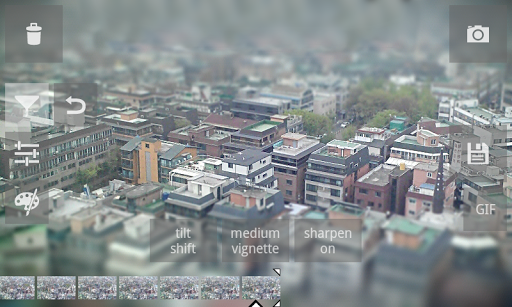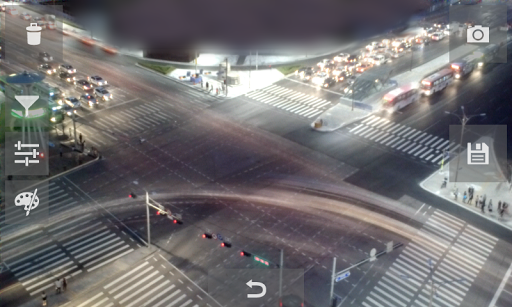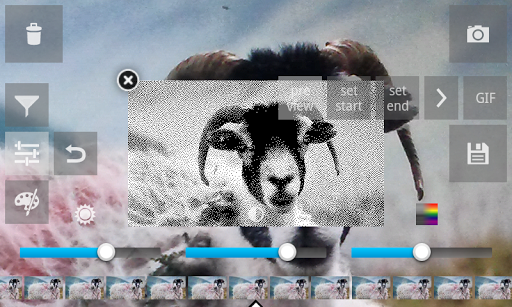★★★★★ "يموت الأفضل" - ماركوس فروس
GonnyCam هو تطبيق كاميرا وضع الاندفاع يتيح لك التقاط صور بدقة تصل إلى 1920 × 1080 (2 ميجابيكسل) في وضع الاندفاع! استكمال: يدعم GonnyCam الآن Camera2 API على الأجهزة المحددة (مثل Nexus5 ، 5X ، 6 ، Android 5.1.1+) ، مما يسمح بإطلاق النار المستمر حتى 8 ميجابكسل!
مشكوك فيه؟ تثبيت GonnyCam وتجربته ، فهو مجاني!
يرجى ملاحظة أن جميع الهواتف لا تدعم 2 ميغا بكسل أو إطلاق نار مستمر أعلى. ومع ذلك ، لا يزال بإمكانك التصوير بدقة 1 ميجابكسل!
قم بتشغيل "استخدام Android Camera2" في الإعدادات للوصول إلى ميزات Camera2.
ميزات:
- ارتفاع معدل الإطار: ما يصل إلى 30 لقطة في الثانية على الأجهزة الراقية! يمكن لمعظم الهواتف التي تلبي الحد الأدنى من المواصفات المطلوبة تحقيق معدلات لا تقل عن 10 إلى 12 إطارًا في الثانية بمعدل 2 ميجابكسل ، وحتى أسرع في دقة أقل
- رشقات طويلة ، محدودة فقط من مساحة بطاقة SD
- خالية من الاعلانات
- تكبير
- تعديل التعرض
- فلاش مستمر اختياري في وضع الاندفاع
- تعديل سطوع الشاشة
- خيارات تكوين الكاميرا القياسية المتاحة من قائمة الخيارات: وضع المشهد ، توازن اللون الأبيض ، وضع التركيز ، وضع فلاش اللقطة الواحدة ، ISO ، تأثيرات الألوان
- يحفظ الصور تلقائيا في صورة أو أفقي
- كاميرا أمامية / خلفية
- وضع اللقطة الواحدة ، اختيارياً باستخدام الدقة القصوى للكاميرا (مدعومة في معظم الهواتف)
- تأخير قابل للتعديل بين الطلقات
- حفظ صور GIF المتحركة. الكثير من الخيارات: دقة GIF ، عدد الألوان ، اللون / أحادية اللون / الأسود والأبيض ، التدرج ، إلخ ، مع المعاينة
- التأثيرات: تمويه إزاحة التمويه ، المصغر ، تمويه المصمم بأسلوب lomo ، تأثير التركيز الناعم ، مرشح التوضيح
- فلتر تقليل الضوضاء Chroma للحد من الضوضاء اللون
- وضع "اختيار اللقطة" (التقط اللقطات ثم حدد الصور التي تريد حفظها) ووضع "حفظ الكل" (يحفظ كل الصور تلقائيًا)
- وظيفة المزج: قم بمزج صور متعددة معًا لتأثير التعرض الطويل المحاكاة ، أو رتب في تركيب شبكة
- ضوء منخفض / الوضع الليلي
كيفية استخدام GonnyCam في تحديد وضع اللقطة:
1. اضغط مع الاستمرار على الزر الأحمر الكبير لالتقاط رشقات نارية من الصور. خذ عدة رشقات كما تريد قبل مراجعتها.
2. عندما تكون جاهزًا ، اضغط على أيقونة المجلد في زاوية الشاشة لمراجعة صورك.
3. قم بالتمرير إلى اليسار واليمين من خلال بكرة الصور لتحديد أفضل اللقطات ، ثم انقر فوق رمز الحفظ الموجود على يمين الشاشة. انقاذ ما تريد! يتم حفظ الصور في مجلد الصور ، في المجلد الفرعي GonnyCam.
4. قم بحذف الصور المتبقية اختياريًا لتوفير مساحة على بطاقة SD الخاصة بك عن طريق النقر على أيقونة سلة المهملات.
5. اضغط على زر العودة أو اضغط على أيقونة الكاميرا للعودة إلى الكاميرا والتقاط المزيد من الصور!
كيفية التقاط لقطات واحدة باستخدام GonnyCam:
1. اضغط على زر "1" في الركن الأيمن السفلي من الشاشة. هذا يأخذ صورة ويحفظها في Pictures / GonnyCam. كما أنه يحفظ الصورة على بكرة الاندفاع ، في حالة الرغبة في تحريرها وحفظها لاحقًا
2. اختيارياً ، اضغط على الصورة المصغرة ذات اللقطة الواحدة على يسار الشاشة لفتح تطبيق عارض الصور المفضل لديك وعرض الصورة
ملاحظات:
يستخدم GonnyCam libjpeg لحفظ الصور بتنسيق صورة JPEG
التقط في بيئة مضاءة جيدًا للحصول على أفضل النتائج ومعدل سرعة الإطار
اضغط على الشاشة للتركيز ، أو اترك التركيز التلقائي يقوم بعمله
إذا واجهت أي مشاكل في جعل GonnyCam يعمل على جهازك ، فلا تتردد في مراسلتي عبر البريد الإلكتروني
يرجى تقييم ومراجعة إذا كنت ترغب في ذلك!

 Irbis SP453
Irbis SP453